Las 8 mejores formas de arreglar Snapchat sin cargar instantáneas
Miscelánea / / March 18, 2022
Intercambiar instantáneas es una forma divertida de compartir momentos memorables de su vida cotidiana. Ya sea que lo use para mantenerse en contacto con amigos y familiares o mantener su puntaje de racha, puede haber momentos en que las instantáneas tarden una eternidad o no se carguen en Snapchat.

arreglar tal problemas de carga en Snapchat no debería tomar mucho tiempo con las soluciones que se presentan a continuación. Puede comenzar con los básicos y avanzar gradualmente hacia los más engorrosos para resolver el problema de las instantáneas que no se cargan en Snapchat. Entonces, echemos un vistazo a ellos.
1. Comprobar la conexión a Internet
Puede comenzar verificando la fuerza de su conexión a Internet. Si su Internet es lento o irregular, es posible que Snapchat tenga dificultades para cargar historias por usted. Haz una prueba de velocidad rápida o intente cambiar a una conexión de red diferente para ver si eso ayuda.
2. Comprobar los permisos de la aplicación
Si la aplicación Snapchat no tiene los permisos necesarios para acceder al almacenamiento de su teléfono o a los datos móviles, entonces la aplicación no funcionará según lo previsto. Como resultado, es posible que tenga problemas para cargar instantáneas. Aquí se explica cómo solucionarlo.
Androide
Paso 1: Mantenga presionado el ícono de la aplicación Snapchat y toque el ícono de Información en el menú que aparece. En la página Información de la aplicación, seleccione Permisos.


Paso 2: Habilite todos los permisos uno por uno.

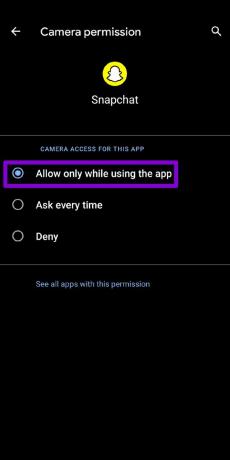
iPhone
Paso 1: Abra la aplicación Configuración en su iPhone y desplácese hacia abajo para tocar Snapchat.

Paso 2: Habilite todos los permisos desde aquí.

Después de otorgar los permisos requeridos, reinicie la aplicación Snapchat para ver si ahora puede cargar historias.
3. Comprobar si Snapchat está caído
A veces, los problemas con el servidor de Snapchat también pueden provocar que no se carguen o envíen instantáneas. Para verificar esto, deberá verificar el estado del servidor de Snapchat visitando un sitio web como detector de caída. Realiza un seguimiento de las interrupciones del servicio para muchos servicios populares, incluido Snapchat.

Si Snapchat no funciona, entonces no tiene otra opción que esperar a que resuelvan el problema. Con suerte, no debería tomar mucho tiempo. Esté atento a la cuenta oficial de Twitter de Snapchat para cualquier actualización.
4. Conversaciones claras
Si no puede cargar instantáneas de solo unos pocos amigos seleccionados, entonces podría deberse al caché de conversación existente. Puede intentar borrar esa conversación para resolver el problema. Así es cómo.
Paso 1: En la aplicación Snapchat, toque el ícono de Perfil en la esquina superior izquierda y toque el ícono de ajustes para abrir la Configuración de Snapchat.
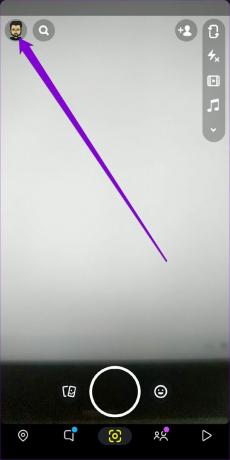

Paso 2: Desplácese hasta la sección Privacidad y seleccione la opción Borrar conversación.

Paso 3: Toque el ícono de la cruz al lado de la conversación que desea eliminar.

5. Eliminar y volver a agregar amigos
Si borrar la conversación no ayuda, elimine a sus amigos y agréguelos nuevamente. Este truco funcionó para varios usuarios mientras solucionaba el problema.
Paso 1: Abre Snapchat y visita el perfil de tu amigo, usa el ícono del menú de tres puntos en la parte superior y selecciona Eliminar amigo.


Paso 2: Seleccione Eliminar cuando se le solicite.
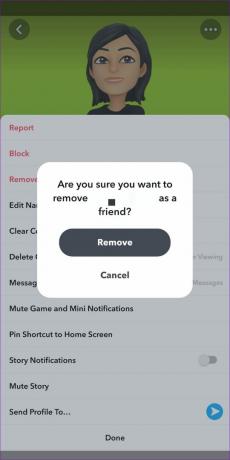
Una vez eliminado, agregue a su amigo nuevamente y verifique si el problema se resolvió.
6. Borrar caché de Snapchat
Como la mayoría de las aplicaciones, Snapchat también recopila datos de caché a medida que carga historias, descarga filtros o ver recuerdos. Si esos datos se han corrompido, es probable que enfrente tales problemas. Para solucionar esto, deberá borrar los datos de la memoria caché e intentarlo de nuevo.
Snapchat ofrece una opción para borrar los datos de caché dentro de la propia aplicación. Entonces, ya sea que tenga un Android o un iPhone, puede seguir los mismos pasos a continuación para borrar el caché de Snapchat.
Paso 1: En la aplicación Snapchat, toque el ícono de su perfil y toque el ícono del engranaje para visitar la configuración de Snapchat.
Paso 2: Desplácese hasta Acciones de la cuenta y toque la opción Borrar caché. Elija Continuar cuando se le solicite.
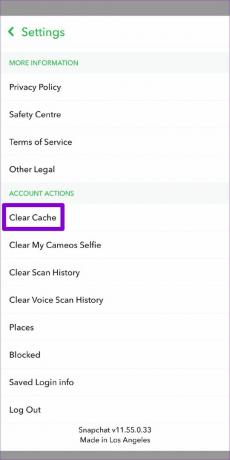
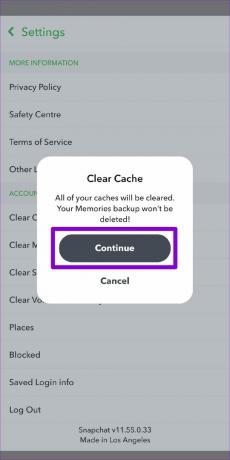
7. Actualizar Snapchat
Si bien el uso de una versión anterior de una aplicación generalmente está bien, esto también puede generar problemas en algunos casos. Esto es especialmente cierto si la aplicación ha sufrido cambios importantes recientemente. Por lo tanto, actualizar Snapchat a su última versión debería ser tu próximo paso.
8. Evite el uso de VPN
¿Está utilizando una conexión VPN? Si es así, es probable que enfrente problemas de inicio de sesión o que no pueda enviar o cargar instantáneas en Snapchat. Por lo tanto, es mejor evitar usar una conexión VPN mientras usa Snapchat.
Historias que importan
Las historias son un aspecto importante de Snapchat. Ya sea que esté cargando instantáneas de sus amigos, la página de exploración o el mapa de ajuste, tales problemas pueden impedir que use la aplicación. Puede seguir las soluciones anteriores para solucionar cualquier problema de carga con las instantáneas de Snapchat.
Última actualización el 14 de marzo de 2022
El artículo anterior puede contener enlaces de afiliados que ayudan a respaldar a Guiding Tech. Sin embargo, no afecta nuestra integridad editorial. El contenido sigue siendo imparcial y auténtico.

Escrito por
Pankil es un ingeniero civil de profesión que comenzó su viaje como escritor en EOTO.tech. Recientemente se unió a Guiding Tech como escritor independiente para cubrir procedimientos, explicaciones, guías de compra, consejos y trucos para Android, iOS, Windows y Web.



